物体的碰撞判定
生成的粒子(粒子)可以针对某种场景上进行物理碰撞判断。 创建的粒子的运动和形状由于物理计算相互影响。
●如何设置碰撞判断
- 用与「生成粒子」相同的过程来创建粒子发生源。
- 从工具箱「生成」选项卡上「插件」组中的「粒子物理学」中选择「物理对象初始设置」。
浏览器中自动创建「physical [物理对象 - 粒子物理学]」部件。

- 工具箱「生成」选择卡上的「形状」组中选择「球体」以创建球体。
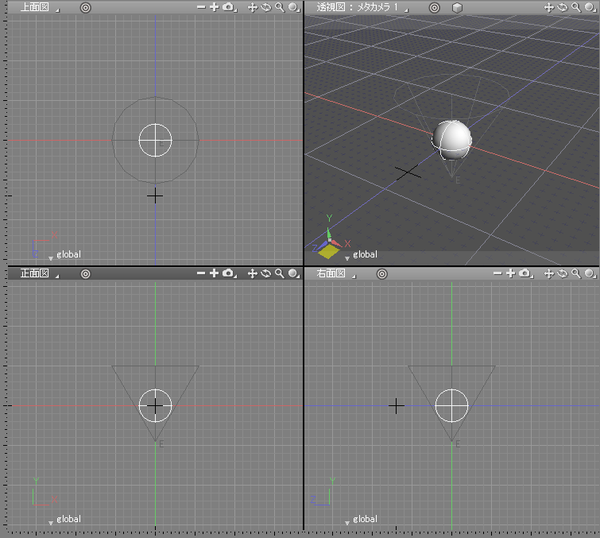
将球放入先前创建的「物理[物理对象 - 粒子物理]」部件。
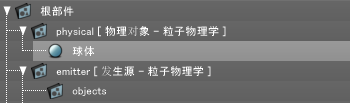
- 选择球体后,从浏览器的「信息」弹出菜单中选择「物理设置...」。 从「物质」弹出菜单中选择「空气」。
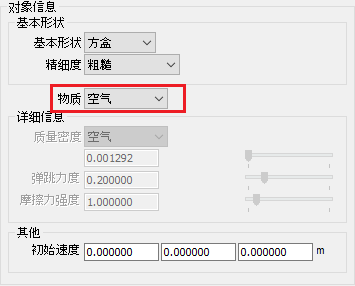
- 单击「运动」窗口中的「播放」按钮,然后从透视图中观察运动。
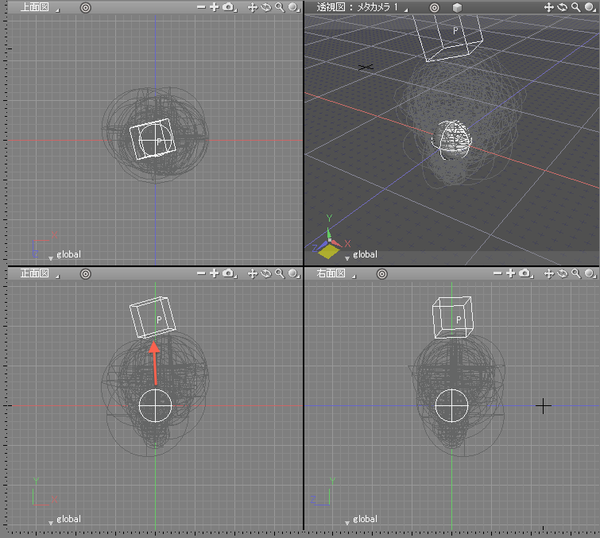
通过在物理设置对话框中将物质设置为「空气」,则由碰撞判定为向上浮动。此外,如果「物质」被设定为「木材」,则由碰撞判定为下降。
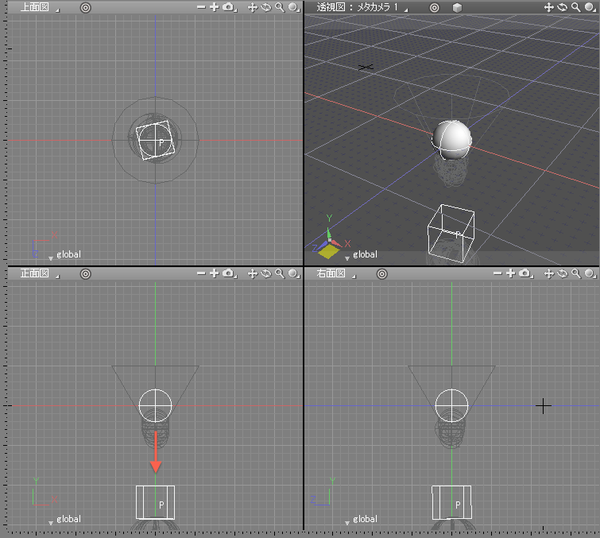
●物体反弹碰撞的判定方法
- 从ShadeExplorer的「预置」中打开「PM_particlephysics01.shd」文件。(需事先加载)
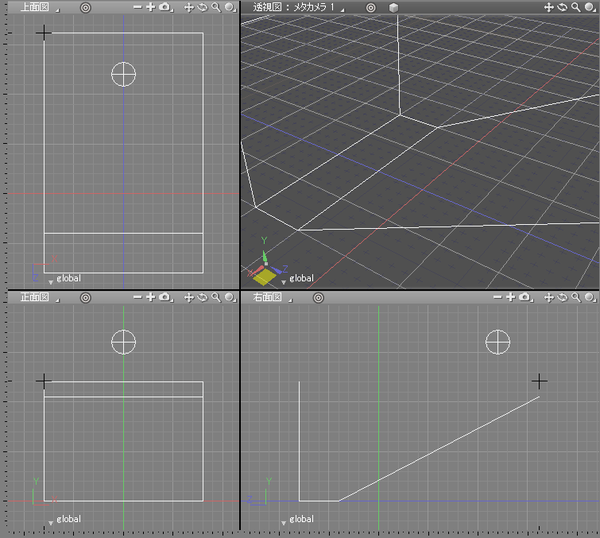
- 从工具箱「生成」选项卡上「插件」组中的「粒子物理学」中选择「物理对象初始设置」。
将所有物体放在「physical[物理对象 - 粒子物理学]」部件中。
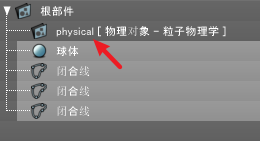
- 选定多个墙和地板的闭合线形状时,从浏览器的「信息」弹出菜单中选择「物理设置...」,勾选「受力」复选框点击确定。
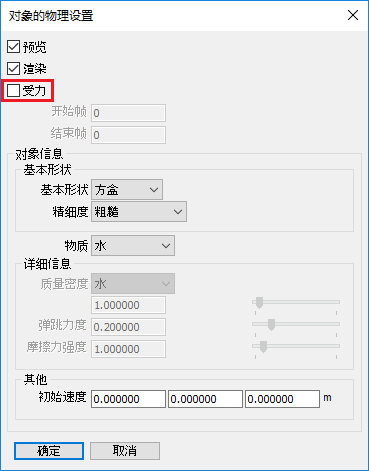
- 选择球体后,从浏览器的「信息」弹出菜单中选择「物理设置...」。 在基本形状弹出菜单设置为「球体」,在物质弹出菜单设置为「木材」。
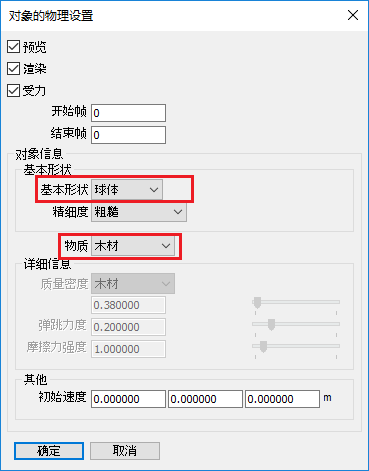
- 单击「运动」窗口中的「播放」按钮,然后从透视图中观察运动。
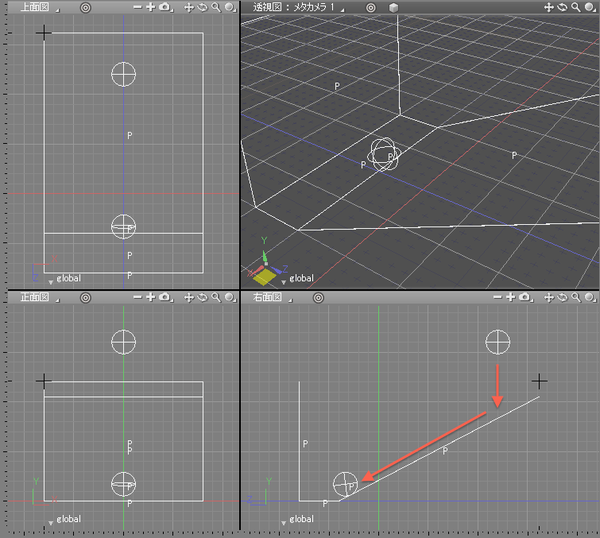
如果物理设置的球与不受力的物体发生碰撞,则可以确认球自动弹回。
●使用初始速度设置碰撞判断
- 从ShadeExplorer的「预置」中打开「PM_particlephysics02.shd」文件。(需事先加载)
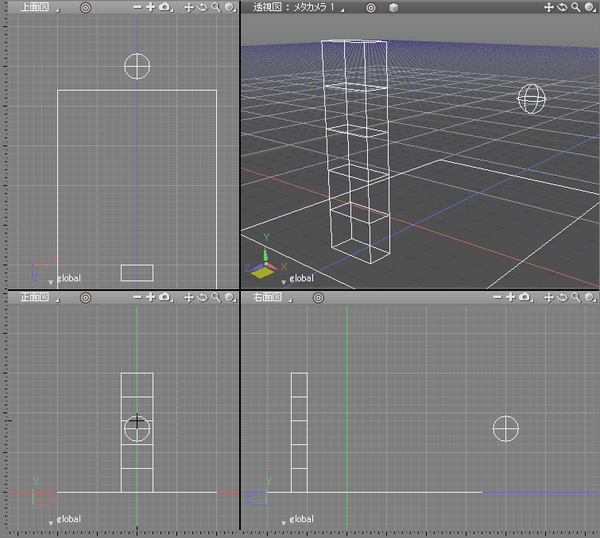
- 从工具箱「生成」选项卡上「插件」组中的「粒子物理学」中选择「物理对象初始设置」。
将所有物体放在「physical[物理对象 - 粒子物理学]」部件中。
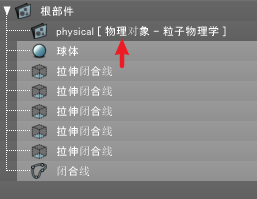
- 在选中作为地板的闭合线形状情况下,从浏览器的「信息」弹出菜单中选择「物理设置...」。
取消「受力」复选,然后单击「确定」按钮。
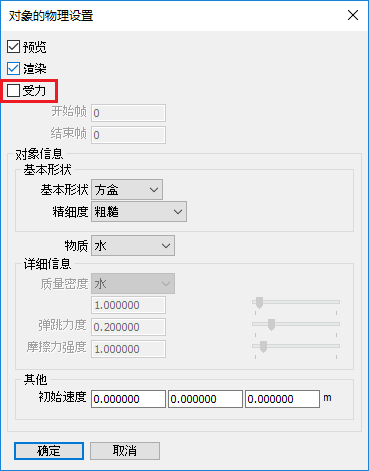
- 选择球体后,从浏览器的「信息」弹出菜单中选择「物理设置...」。 在基本形状弹出菜单设置为「球体」,在「物质」弹出菜单设置为「木材」。
将「初始速度」文本框从左侧设置为「0」,「3」,「5」
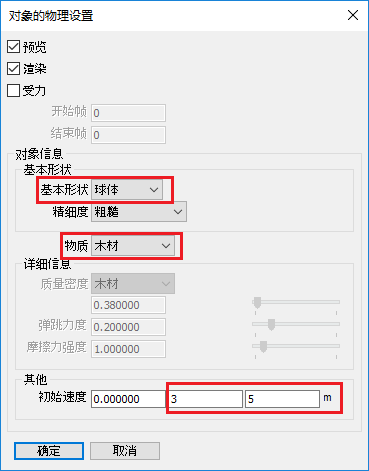
- 单击「运动」窗口中的「播放」按钮,然后从透视图中观察运动。
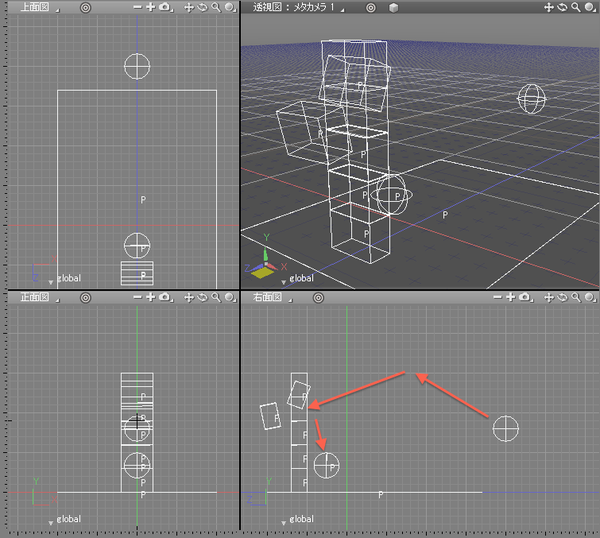
通过设置初始速度设置运动开始时的速度,球就好像被抛出一样撞向物块。
初始速度表示从左侧开始的X,Y和Z轴的初始速度。
这里,由于在Y轴上设定「3m」的速度并且在Z轴的速度是「5m」,可以表示由于重力而略微向上移动时逐渐向下落下的运动。
●更改物理计算的预览显示
通过关闭控制栏上的「Particle」按钮,您可以设置不绘制与物理计算相关的线框。渲染时不受影响。

参照 如果控制栏上未显示「Particle」按钮,请右键单击控制栏上的(Win)|[Control]键+单击(Mac),然后在弹出菜单中的「设置画面」中取消「隐藏」。